編輯中經常使用的技術之一是模糊影片的某些部分。無論是為了保護敏感資訊、強調特定元素,還是只是添加一點藝術天賦,了解如何應用模糊效果都可以大大增強影片的視覺衝擊力。本文將搜尋可有效模糊影片的各種方法和工具,並提供逐步指導以實現專業的效果。母帶處理 如何模糊視頻 可以提高視訊項目的品質和結果。
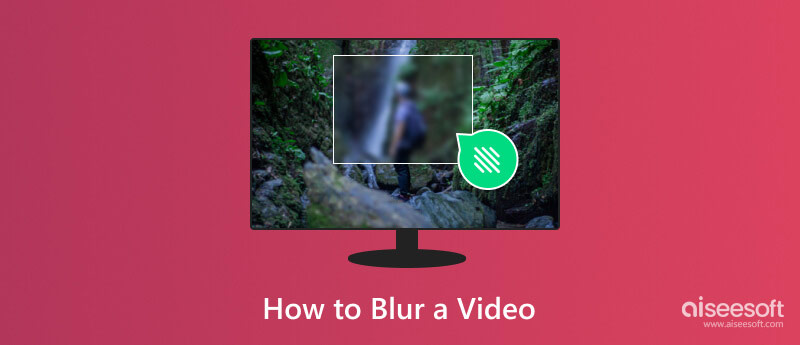
Aiseesoft視頻轉換大師 是一款適用於Windows和Mac系統的綜合多媒體軟體,由於其廣泛的功能,它可以用作模糊視訊應用程式。該軟體最初主要設計為視訊轉換器,現已發展到包含一系列附加功能,包括影片編輯功能,例如 模糊影片上的浮水印、創建 MV 和拼貼畫以及用於各種多媒體任務的工具箱。
100% 安全。無廣告。
100% 安全。無廣告。
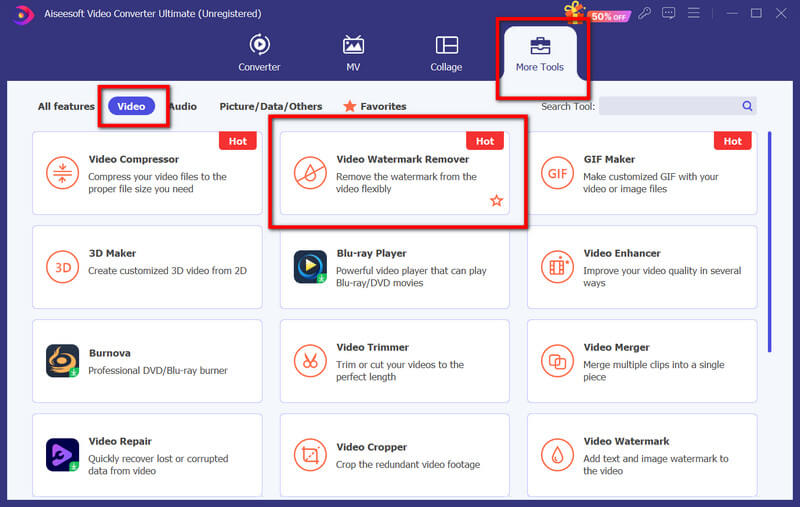
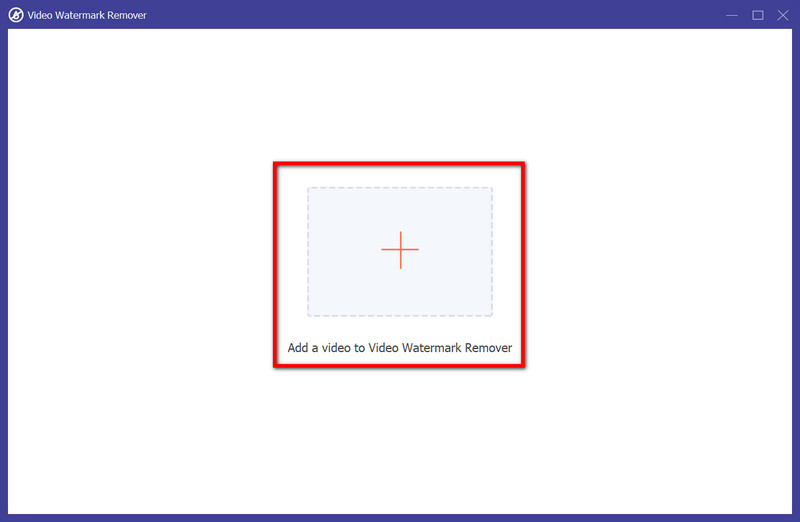
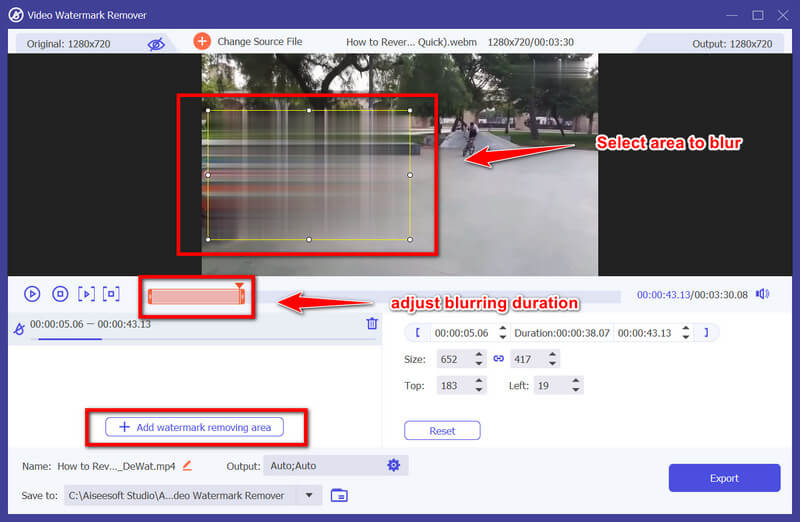
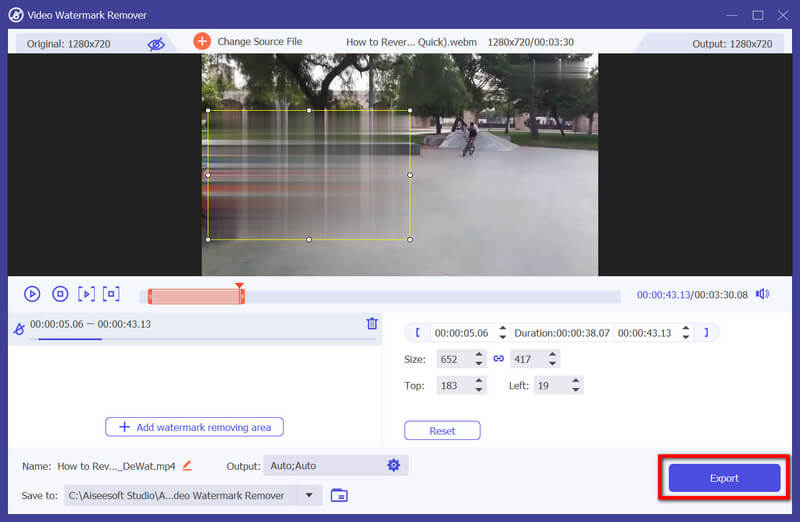
PROS
CONS
開封 是一款深受 iOS 裝置歡迎的影片編輯應用程序,提供廣泛的編輯工具和效果,包括模糊特定影片部分的功能。其直覺的介面和擴充功能使其成為許多內容創作者的首選。如何在 Capcut 上對影片進行模糊處理?下面的教學將教你。
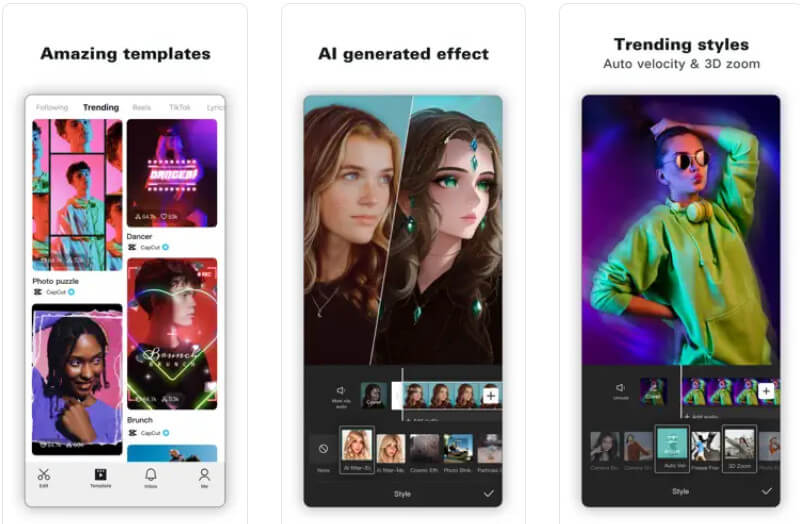
PROS
CONS
KineMaster 是一款適用於 Android 裝置的流行且多功能的影片編輯應用程式。它提供了許多編輯功能,包括模糊特定的影片部分,使其成為初學者和經驗豐富的影片編輯器的理想選擇。如何使用此編輯器模糊影片的某些部分?請按照以下步驟在此處學習。
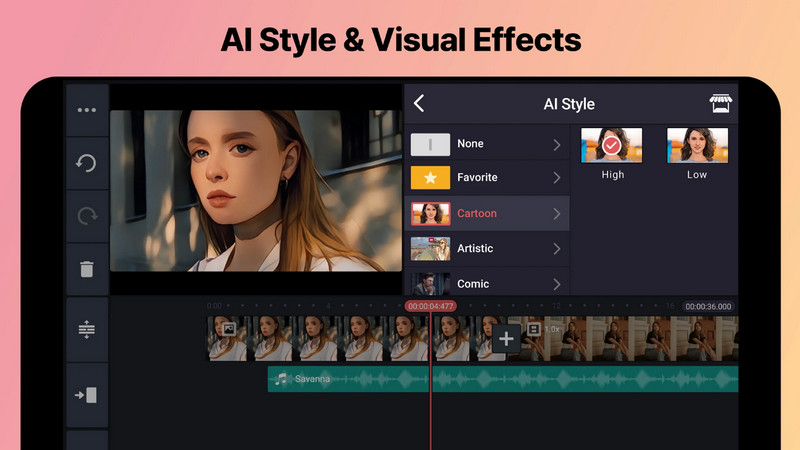
PROS
CONS
Pickfrom.net 是一個用戶友好的線上平台,旨在幫助用戶輕鬆編輯影片。它具有簡單的介面,旨在提供各種編輯功能,包括在影片中添加各種效果,例如模糊鏡頭的特定部分。因此,如果您想在線模糊視頻,這就是您需要的工具。
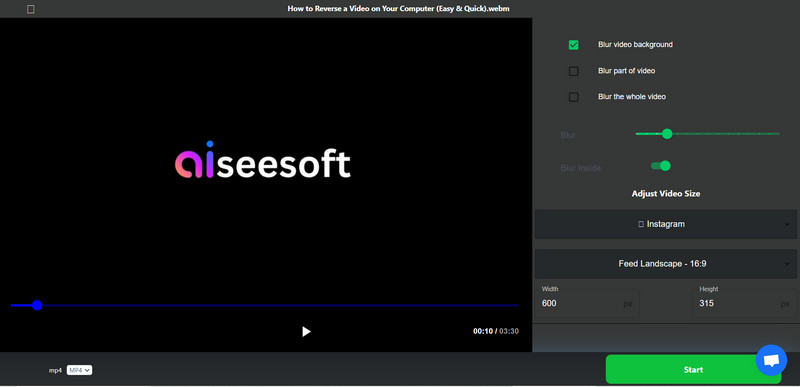
PROS
CONS
哪款 iPhone 有視訊模糊問題?
iPhone 上的視訊模糊功能主要是一項軟體功能,而不是特定於硬體的功能。一般來說,支援最新iOS版本的iPhone都具有影片編輯功能,允許用戶對影片應用模糊效果。模糊等功能通常可以透過內建編輯應用程式訪問,例如 iMovie中 或 App Store 上的第三方影片編輯應用程式。
我可以模糊 iPhone 影片的背景嗎?
在運行 iOS 15 或更高版本的 iOS 上,用戶可以利用背景模糊,特別是在使用前置鏡頭時。在錄製畫面中,使用者可以從螢幕右上角向下滑動來存取控制中心。在控制中心內,縱向切換可開啟或關閉背景模糊效果。啟動後,此功能會在預覽方塊中展示背景模糊效果,讓使用者直觀地了解模糊背景在錄製中的顯示方式。
如何模糊行動影片的一部分?
模糊行動影片的特定部分可以透過影片編輯軟體或提供遮蔽或追蹤功能的應用程式來實現。這些工具允許使用者指定影片中的模糊區域,並在該區域在整個鏡頭中移動時追蹤該區域。通常,使用者可以使用影片編輯軟體中的關鍵影格或運動追蹤工具,將模糊效果應用於所需的移動物件或影片部分。
我可以控制影片中模糊效果的強度嗎?
在大多數影片編輯應用程式或軟體(包括基於行動裝置和電腦的選項)中,使用者通常可以調整模糊效果的強度。它允許自訂對影片中指定區域應用的模糊程度,從而控制模糊程度或藝術重點。
我可以在 Android 裝置上對影片進行模糊處理嗎?
Google Play 商店中適用於 Android 裝置的多個影片編輯應用程式可讓使用者為影片添加模糊效果。 KineMaster、InShot 或 PowerDirector 等應用程式是流行的選擇,它們提供各種編輯功能,包括模糊影片的特定部分。
結論
正如你所看到的,教程 如何在 iPhone 上模糊視頻 在 CapCut 的幫助下變得更容易,但如果您是 Android 用戶,請嘗試使用 KineMaster。相比之下,線上用戶可以使用Picfrom模糊功能。對於想要更好選擇的人,您可以在電腦上使用 Aiseesoft Video Converter Ultimate,比以往更有效地為影片添加模糊效果。我們希望本文為您提供您正在搜索的完整信息,如果您有其他相關問題,請記得在下面提及。

Video Converter Ultimate 是一款出色的視頻轉換器、編輯器和增強器,可以轉換、增強和編輯 1000 多種格式的視頻和音樂。
100% 安全。無廣告。
100% 安全。無廣告。